- スマートフォーンやデジタルカメラで撮影された写真には、メタデータとして GPS 座標が埋め込まれており、写真の撮影場所を確認することができます。
- Android および iPhone の両方のデバイスで、写真の詳細にアクセスすることで位置情報を確認することができます。
- Windows で GPS データを確認するには、画像を右クリックして「プロパティ」をクリックします。Mac では、画像を開いて「i」ボタンをクリックし、「GPS」タブに移動します。
最近のスマートフォン(および多くのデジタルカメラ)は、撮影した各写真に GPS 座標を埋め込んでいます。はい、撮影した写真には位置情報が埋め込まれています。少なくともデフォルトではそうです。機密性の高い写真をオンラインで共有する際には、この情報を非表示にすることをお勧めします。
GPS 座標を見つける
GPS 座標は、写真ファイル自体に埋め込まれた「メタデータ」として保存されます。ファイルのプロパティを表示して探すだけです。これは、Microsoft Office 文書や PDF ファイルとともに保存できる、潜在的に罪証となる情報のようなものです。
Android フォンで位置情報を確認する
Android で写真の位置情報を確認するには、写真アプリで画像を開き、3 つの点のメニュー項目をタップします。
この例では、Google の Pixel シリーズのデバイスを含む、純正の Android デバイスのデフォルトのギャラリーアプリである写真アプリを使用しています。他のメーカーのスマートフォン、特に Samsung のスマートフォンは、別のギャラリーアプリを使用しています。一般的に、3 つの点のメニューと「詳細」オプションを探す必要があります。
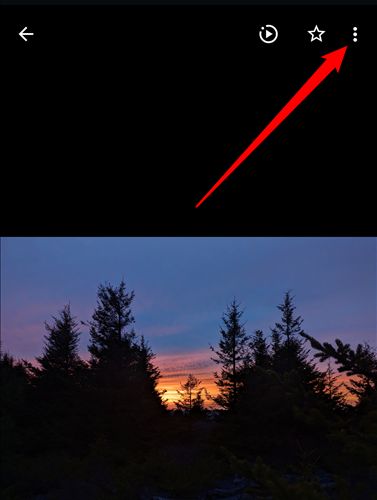
次に、少し下にスクロールします。位置情報を含む画像に関する膨大なメタデータが表示されます。
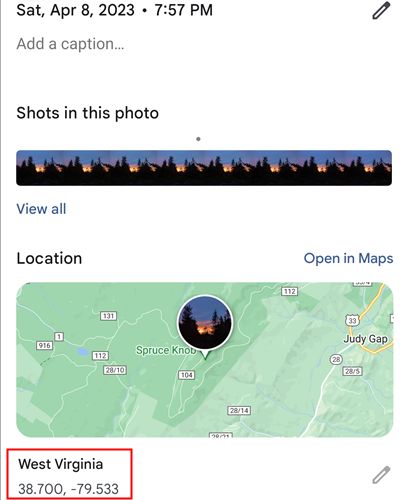
iPhone で位置情報を確認する
iPhone で写真の位置情報を確認するには、「i」メニューアイコンをタップするだけです。
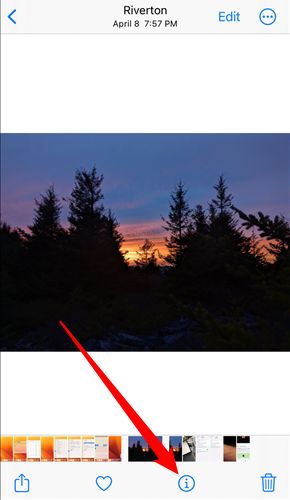
実際の GPS 座標は表示されませんが、地図上で写真の撮影場所を確認できます。
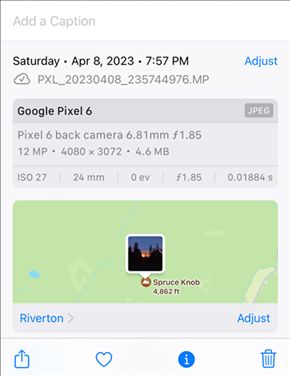
Windows PC で位置情報を見つける
Windows では、画像ファイルを右クリックして「プロパティ」を選択し、プロパティウィンドウで「詳細」タブをクリックするだけです。GPS の下にある緯度と経度の座標を探します。
Windows 10 および Windows 11 のプロパティウィンドウには、GPS 座標が正しく表示されません。西半球に住んでいる場合は、経度の座標の前にマイナス記号が付くか、後に「W」(西)が付きます。赤道の南に住んでいる場合は、緯度の座標の前にマイナスが付くか、後に「S」(南)が付きます。お気に入りの地図ソフトウェアに座標を入力するときは、手動で追加する必要があります。
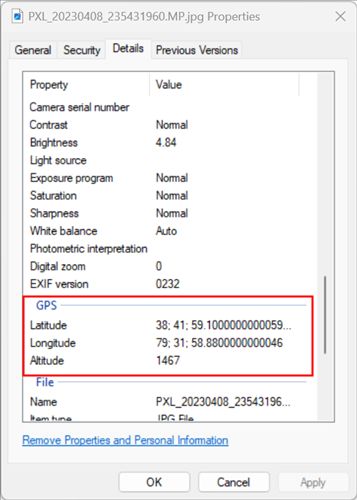
Mac で位置情報を確認する
macOS では、画像ファイル(または Control キーを押しながらクリック)を右クリックして、「情報を見る」を選択します。「詳細情報」セクションに緯度と経度の座標が表示されます。
画像を開いて、上部にある「i」ボタンをクリックし、新しいポップアップに表示される「i」ボタンをクリックしてから、「GPS」タブを選択することもできます。
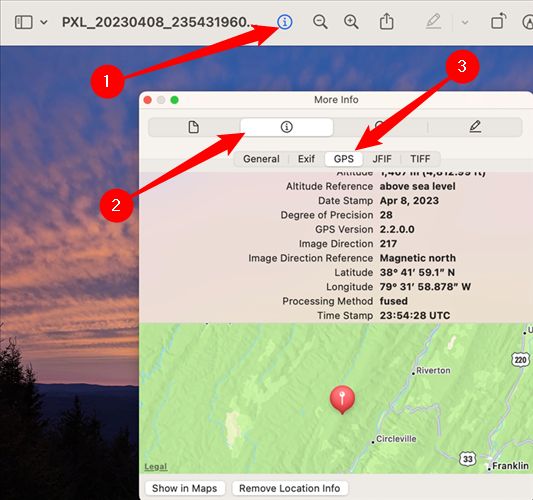
もちろん、「EXIF ビューアー」アプリケーションでこの情報を確認することもできますが、ほとんどのオペレーティングシステムにはこの機能が組み込まれています。
GPS 座標はすべての写真に埋め込まれているわけではありません。写真を撮影した人が、携帯電話でこの機能を無効にしたか、後で EXIF の詳細を手動で削除した可能性があります。オンラインの多くの画像共有サービス(すべてではありません)は、プライバシー上の理由から位置情報の詳細を自動的に削除します。これらの詳細が表示されない場合は、画像ファイルから削除されている(または含まれていない)可能性があります。
地図上で座標と位置を一致させる
これらは標準的な GPS 座標なので、地図上の位置と一致させるだけで、写真の実際の撮影場所を見つけることができます。多くのマッピングサービスがこの機能を提供しています。たとえば、座標を Google マップに直接入力できます。Google は、Google マップの座標を適切にフォーマットするための手順を提供しています。
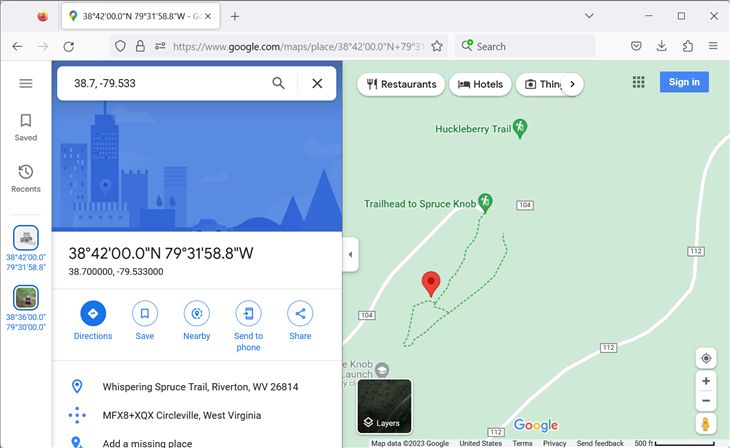
これは単なるメタデータであり、偽造される可能性があることに注意してください。ただし、誰かがメタデータを完全に削除するのではなく、偽造する手間をかけることはほとんどありません。GPS の位置が少しずれている可能性もあります。写真撮影中に最新の GPS 信号を取得できなかった場合、携帯電話やデジタルカメラは最後に認識された位置を使用している可能性があります。
写真への GPS 座標の埋め込みを停止する方法
GPS データの追加を完全に無効にしたい場合は、携帯電話のカメラアプリに移動して位置情報設定を無効にします。機密性の高い写真を共有する前に、埋め込まれた EXIF データを削除することもできます。これには、Windows、macOS、およびその他のオペレーティングシステムにツールが直接組み込まれています。詳細については、ガイドを参照してください。
iPhone では、設定 > プライバシー > 位置情報サービス > カメラに移動し、「位置情報へのアクセスを許可」オプションで「許可しない」を選択します。カメラアプリはあなたの位置情報にアクセスできず、写真に埋め込むこともできません。
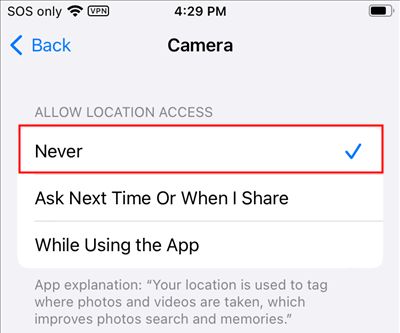
Android では、このプロセスは携帯電話によって異なります。メーカーによって独自のカメラアプリが搭載されており、同じカメラアプリのバージョン間で異なる場合があります。カメラアプリのクイック設定の切り替えや設定画面を調べて、この機能を無効にするオプションを探します。または、携帯電話とそのカメラアプリで無効にする方法をすばやくウェブ検索するだけです。
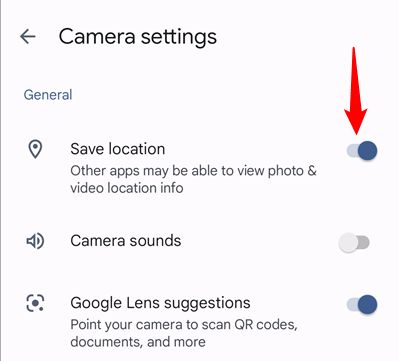
ただし、GPS 座標は非常に便利になる可能性があることに注意してください。たとえば、Google フォト、Yahoo! Flickr、Apple iCloud フォトライブラリなどのサービスでは、写真を整理し、撮影場所に応じて表示できるため、特定の休暇や好きなランドマークで撮影した写真を簡単に閲覧できます。写真を共有したい場合は、いつでも自分で位置情報を削除できます。そのため、多くのサービスでは、写真を他の誰かと共有するときに位置情報が自動的に削除されます。
写真と一緒に保存される EXIF メタデータには、他にもいくつかの詳細が含まれています。たとえば、その人が写真を撮るために使用したカメラ(またはスマートフォン)の正確なモデルを確認できます。露出設定やその他の詳細を調べることもできます。これらの詳細のほとんどは、GPS の位置情報ほど機密性の高いものとは考えられていません。ただし、プロの写真家は、手口や設定を秘密にしておきたいと考えるかもしれません。
コメントする